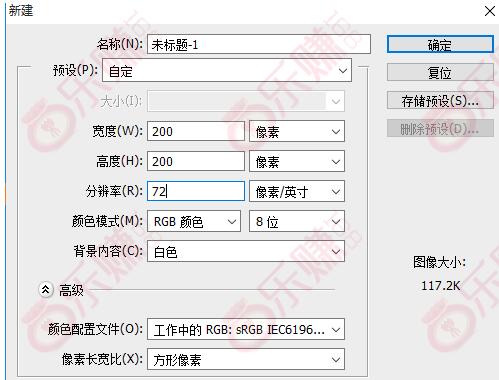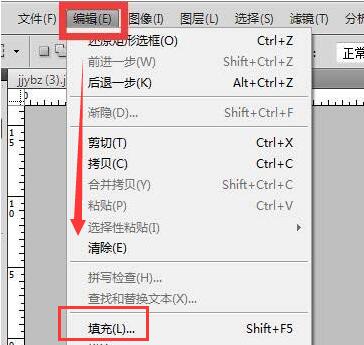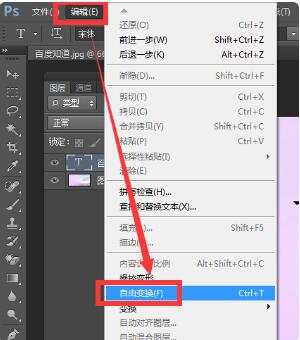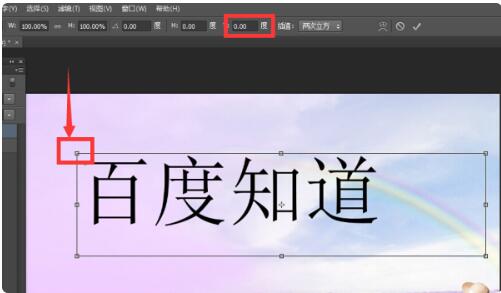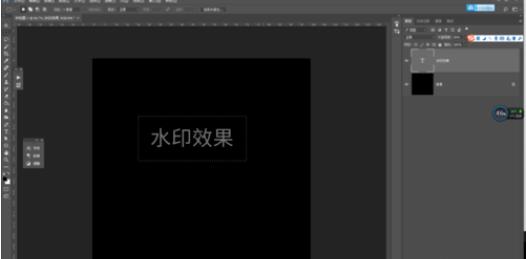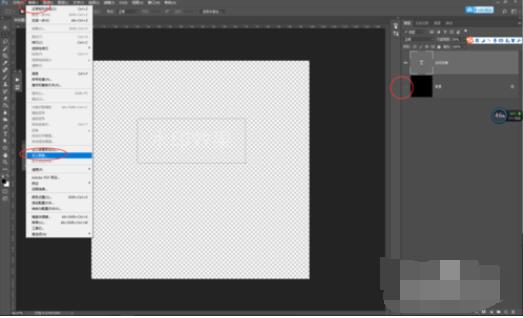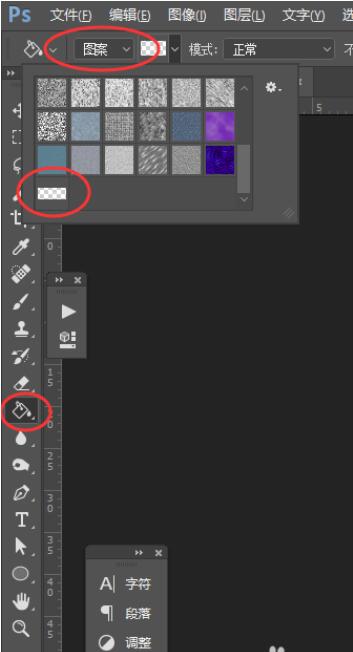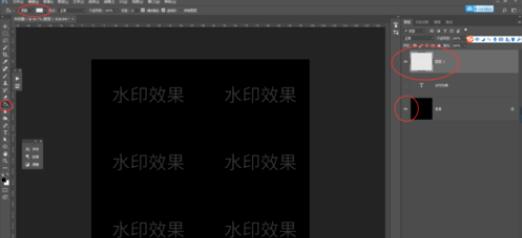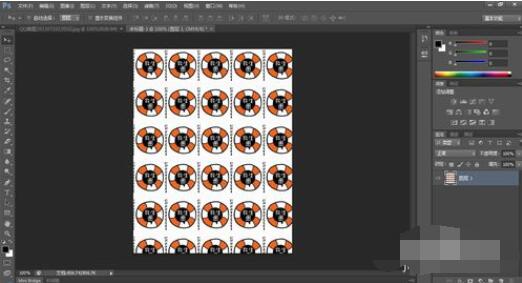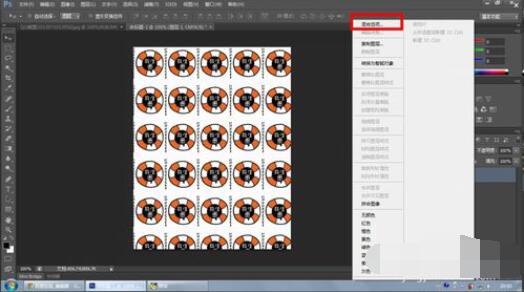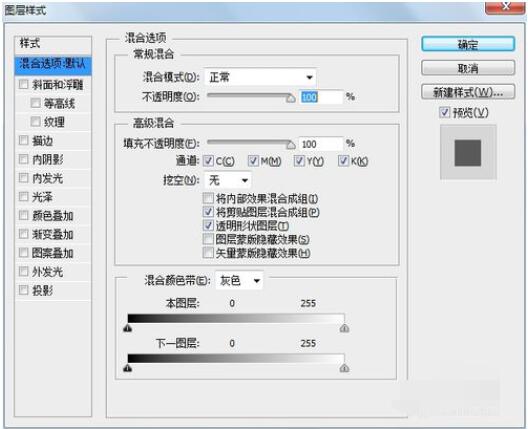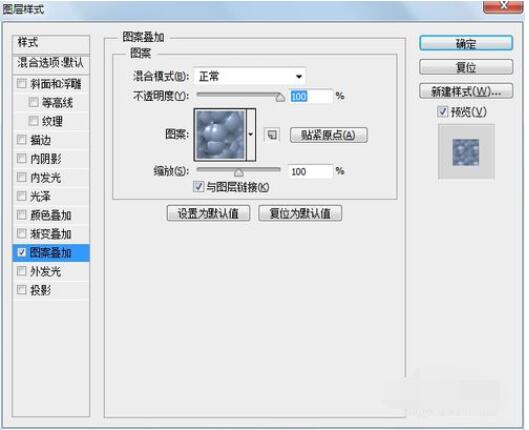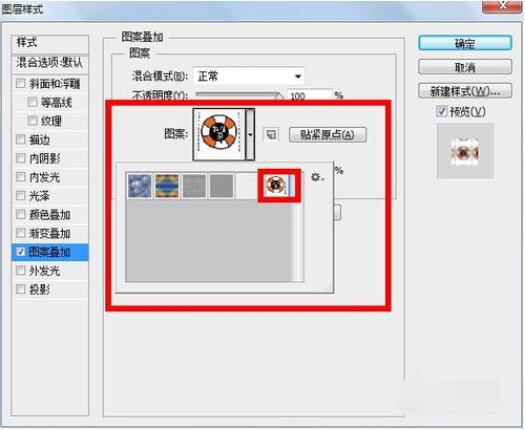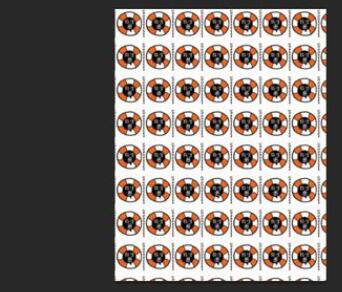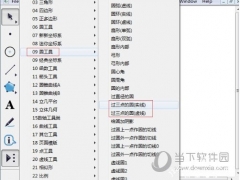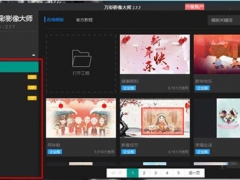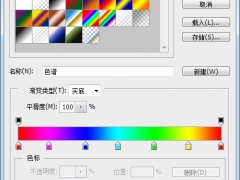PS水印怎么弄倾斜 PS水印间距怎么改
PS给图片添加文字水印如何修改水印间距?PS水印如何设计成倾斜?PS水印文字怎么设计?PS给图片添加文字水印在哪里修改水印间距和倾斜?PS水印效果要好,那么倾斜、间距是个好的选项。PS水印间距如何调?自定义图案的选取框设置大小就能调整间距。下面来看看PS添加水印如何修改水印间距和倾斜的图文教程。
PS倾斜水印怎么做
第一步:打开PS,新建一个200*200像素的画布,分辨率一般都是72就行,如下图:
第二步:把自己要加水印里面的图片给保存下来,比如乐赚168,把要添加的水印拖到画布上,建立的画布越小填充的越密,但是太密不好看,然后不透明度调低点,二十,三十都行,看个人喜好, 不透明度越高越清晰,我这是直接用的自己的LOGO,,不用LOGO的直接打字就行。
第三步:打出你要填充的字,ctrl+t调整字迹大小,然后角度调整为-45度,角度调整如下图,乐赚168用的版本是cs6,但是大同小异。
第四步:打开编辑——填充——自定义图案,点下旁边的小圆添加一下图案就行了,然后打开你想要填充的图片编辑填充就行了。
PS水印字体如何倾斜
1、在PS里面选中文字图层后,可以直接使用快捷键,按下键盘上的Ctrl+T调出变换框;
2、或者点击界面上方的“编辑”,在下拉列表里点击“自由变换”调出变换框;
3、修改角度倾斜可以在界面上方的角度输入框里直接输入特定的角度,再打勾确定;
4、也可以把鼠标在变换框的四个顶角中的任意一个角,等出席拐弯的箭头光标,直接旋转角度即可。
PS水印间距如何更改
1、首先打开PS,新建一个画布,填充黑色,我们打上我们想要制作的水印文字
2、调整文字的透明度,并用矩形选取框框选
3、隐藏背景层,点击编辑——定图图案,命名为“水印”并确定
4、这时我们选择油漆桶工具,填充内容选择“图案”,这时我们就可以看到刚才我们新建的水印了
5、显示背景层并新建一个空白图层,选择油漆桶工具,填充我们制作的水印图案,水印就生成了。
6、找到一张照片,我们再看一下效果,还是可以的
7、如果觉得水印的间距太大或者太小,我们可以重新设置水印,改变文字的字号还有框选时选取框的大小,就可以调整水印的大小和间距了
PS填充水印如何通缩放来改变间距
1、前提是图案已经定义过图案
2、以图中的图片为例子。
3、右键点击图层,选择“混合选项”。
4、进入“混合选项”。
5、点击“图案叠加”
6、在“图案叠加”里的“图案”,选择你需要改变图案比例的图片
7、根据你要调节的比例,设置缩放比例点击“确定”
8、比例缩放完,如图所示。
以上就是PS水印修改水印间距和倾斜的详细步骤教程。PS水印可以在添加填充自定义图案时,把字体的角度调整,也可以把文字图层使用菜单编辑——自由变换,来调整倾斜。PS水印间距,可以通过改变设置水印的选取框来调整间距。PS填充图案设置缩放也可能会改变水印间距。关注教程之家,解锁更多软件教程。